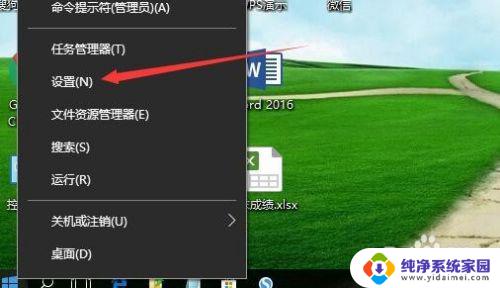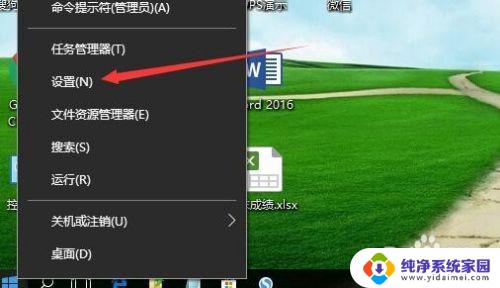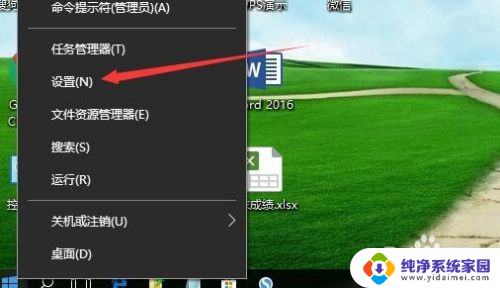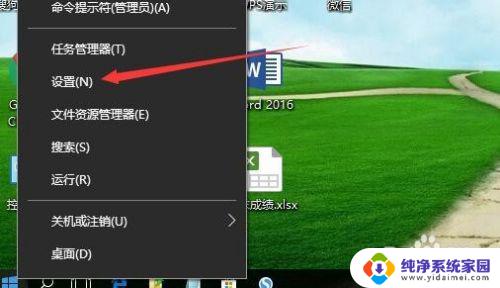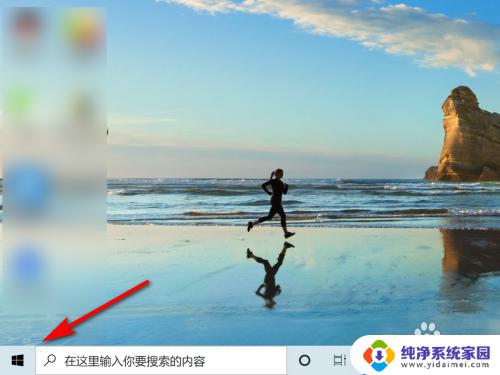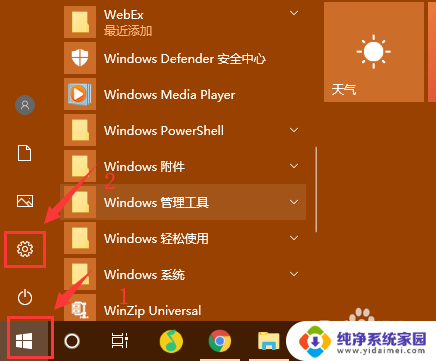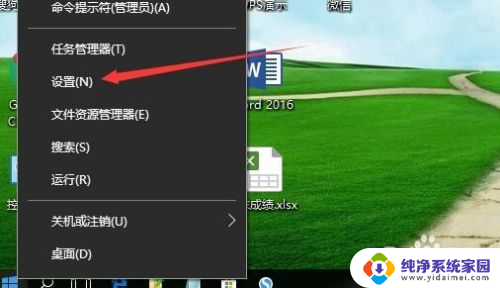win10系统时间更改 如何在电脑上更改时间和日期
更新时间:2023-12-02 14:01:05作者:jiang
在现代社会中电脑已经成为人们生活中不可或缺的工具,而准确的时间和日期对于我们的日常生活和工作也是至关重要的。有时我们可能需要更改电脑上的时间和日期,例如当我们的电脑采用了win10系统时。在win10系统中,如何准确地更改时间和日期呢?接下来我将为大家介绍一些简单而有效的方法。
操作方法:
1.在Windows10桌面,鼠标右键点击桌面左下角的开始按钮。在弹出的右键菜单中点击“设置”菜单项。
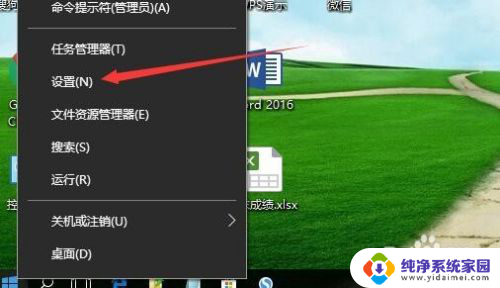
2.这时就会打开Windows10的设置窗口,点击窗口中的“时间和语言”图标。
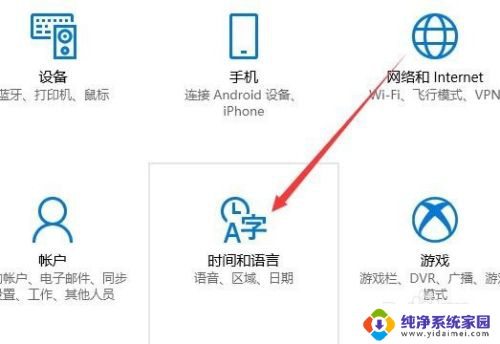
3.在打开的日期和时间窗口中,点击左侧边栏的“日期和时间”菜单项。
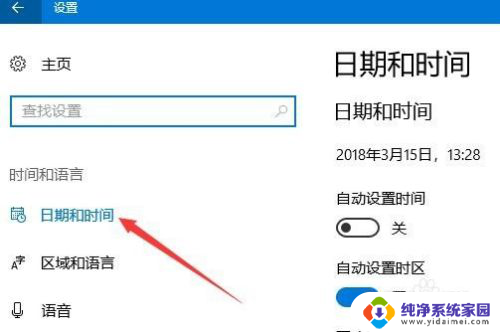
4.在右侧窗口中找到“更改日期和时间”一项,点击下面的“更改”按钮。

5.这时就会弹出更改日期和时间的窗口了,在这里修改当前的日期与时间。最后点击确定按钮就可以了。
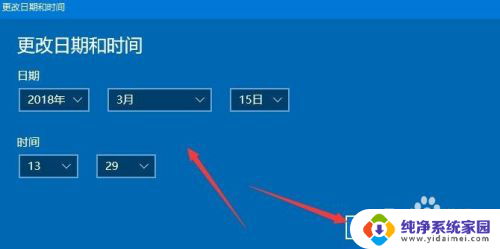
以上就是win10系统时间更改的所有内容,如果您遇到了这种情况,请根据小编的方法来解决,希望这能对您有所帮助。